◆ MANGA LINE ART (Introduction approfondie à la couche vectorielle) ◆
Yo!
Je vois que tu dessines pas mal ces derniers temps.
Mais êtes-vous prêt à intensifier votre jeu LINE ART ? ( `ω´ )ノ
Introduction
Dessiner le dessin au trait est la 2ème étape de mon processus de dessin et celle-là, en tant que lecteur de MANGA depuis des décennies, j'ai toujours apprécié le plus.
Et sans couleur, vous devrez faire preuve de créativité sur la façon d'exprimer les personnalités/caractéristiques et l'atmosphère avec vos dessins en noir et blanc !
Ainsi, dans ce tutoriel, nous verrons comment votre Lineart peut devenir plus expressif et nous examinerons en profondeur la fonction « VECTOR LAYER » dans CSP !
LARGEUR DE LIGNE – Régulier ou fluctuant ?
Même largeur de ligne
Ce type de dessin au trait est plus pratique si vous prévoyez de réaliser des lignes très fines pour une coloration (semi-)3D. Ils ne fonctionnent pas bien pour MANGA donc pour ce tutoriel nous les ignorerons !
Largeur de ligne fluctuante
C’est le sujet principal d’aujourd’hui.
Avez-vous déjà vu le MANGA LINE ART d'un autre artiste et vous êtes-vous demandé pourquoi il avait l'air plus expressif ?
La réponse est simple :
ENCRE
De nos jours, même les mangakas de la vieille école sont passés aux logiciels numériques.
Cependant, le charme de MANGA réside dans ce style d'encre dessiné à la main.
Clip Studio Assets propose une variété de « stylos à encre ».
C'est un logiciel gratuit que j'aime utiliser !
Pour une texture moins « rugueuse », essayez plutôt d’utiliser le stylo à encre suivant :
Alors maintenant, permettez-moi de vous présenter quelques choix de styles MANGA que j'aime intégrer dans mon LINE ART !
LARGEUR DE LIGNE - Caractéristiques Emphazie
En plus d'essayer d'imiter un style d'encre dessiné à la main, le but de jouer avec la LARGEUR DE LIGNE pour votre MANGA LINEART est que vous pouvez l'utiliser pour **accentuer les caractéristiques d'un personnage ou d'une émotion. .
C'est comme exprimer ici le potelé de notre petit ami oiseau :
Disons que nous avons un jeune garçon très fragile. (Peut-être a-t-il une mystérieuse maladie qui a affaibli son corps ?)
Q : Quel effet les LARGEURS DE LIGNE suivantes ont-elles sur votre perception de ce personnage ?
Réponse
1.) LARGEUR DE LIGNE incohérente = corps instable et frissonnant.
2.) Fond (lignes fines), personnage (lignes épaisses) = les yeux sont guidés vers le garçon. (Attention)
LINE WIDTH peut également être utilisé pour exprimer la distance d'un objet par rapport au spectateur.
Exemple
Laissez votre personnage lancer un gros coup de poing !
Réponse
1.) Lignes épaisses : Objets plus proches de la « caméra » (avec plus d'impact)
2.) Lignes fines : Objets plus éloignés de la « caméra »
Cela donne plus de profondeur à notre dessin 2D sans même utiliser la couleur ou la tonalité d'écran.
Et nous voulons le garder en 2D !
Cependant, nous souhaitons également toujours offrir au lecteur des panneaux intéressants, expressifs et agréables à regarder, de sorte que votre LINE ART est le point de départ de votre narration.
Tout le reste, comme les tonalités d'écran, en sont des améliorations.
Maintenant, permettez-moi d'utiliser le nengajou 年賀状 de cette année pour vous montrer comment utiliser VECTOR LAYER pour améliorer votre processus LINE ART !
VECTEUR
VECTEUR - COUCHE
______________
La principale différence entre un calque normal et VECTOR LAYER réside dans ce que l'on appelle les VECTOR POINTS. Une ligne sur un calque normal équivaut à un objet entier.
■ Avantage
Une ligne tracée dans une COUCHE VECTORIELLE se compose de plusieurs POINTS VECTORIELS qui sont
objets individuels et peuvent être ajustés en tant que tels.
Pensez-y comme si Hensel & Gretel créait une ligne en laissant plusieurs miettes de pain individuelles.
CSP propose plusieurs outils pour utiliser ces POINTS VECTORIELS comme un excellent raccourci pour les artistes débutants et avancés.
VECTEUR - GOMME
______________
Pour les cheveux, j'utilise toujours le processus consistant à dessiner librement les traits, puis à utiliser le VECTOR ERASER pour supprimer les bits qui se chevauchent**.
■ Avantage
- Processus d'effacement plus rapide, puisqu'un seul coup n'importe où sur la partie qui se chevauche la supprimera immédiatement
Et comme je n'ai pas à me soucier de dessiner sur d'autres lignes, cela me permet également de dessiner les cheveux dans un mouvement de main plus naturellement fluide.
POINT VECTORIEL - OUTIL
LIGNE CORRECTE
______________
L'outil CORRECT LINE est situé en bas de votre barre d'outils.
Au début, cet outil peut être intimidant. Ne t'inquiète pas! Il n’y a aucun outil qui ne puisse être maîtrisé avec suffisamment de pratique !
LIGNE CORRECTE - ART AU LIGNE plus rapide
______________
Ce sous-outil est celui que j'utilise assez fréquemment.
Il offre des moyens rapides de modifier les POINTS VECTORIELS en les supprimant/déplaçant, en redessinant à partir d'un point et en ajustant la LARGEUR DE LIGNE de lignes spécifiques.
LIGNE CORRECTE - Redessiner la largeur de la ligne vectorielle
______________
Personne ne contrôle parfaitement la pression. Si une ligne devenait trop épaisse par rapport aux lignes environnantes, mais avait juste la bonne forme, plutôt que d'effacer et de redessiner cette ligne :
Utilisez le sous-outil de point de contrôle Redessiner la largeur de la ligne vectorielle
Q : Comment ça marche ?
Idéalement, cet outil ne modifie pas la LARGEUR DE LIGNE de toutes les lignes adjacentes à l'endroit où vous cliquez. Cela modifie uniquement la ligne du VECTOR POINT sur lequel vous mettez votre stylo jusqu'au VECTOR POINT sur lequel vous relâchez votre stylo.
■ Avantage
Dans l’exemple ci-dessous, je n’ai utilisé ni stylo ni gomme. J'ai uniquement utilisé le sous-outil Redessiner la largeur des lignes vectorielles.
- Pas de bascule entre les outils
- Résultats rapides et propres (facilement réglables)
L’utilisation de ce sous-outil, plutôt que d’épaissir manuellement les lignes, a vraiment (immensément) accéléré mon processus de dessin. Ensuite, j’ajuste simplement les petits détails, mais c’est facultatif.
LIGNE CORRECTE - Redessiner la ligne vectorielle
______________
Le Sous-outil Redessiner la ligne vectorielle fonctionne mieux pour moi pour les endroits avec une seule ligne et des ajustements aux extrémités des mèches de cheveux.
LIGNE CORRECTE - POINT DE CONTRÔLE - Supprimer le point de contrôle
______________
Le nom est le jeu. Cet outil supprime les points de contrôle. Aussi simple que cela.
Simple… Mais très utile lorsque vous tracez cette ligne parfaite, mais remarquez qu'il y a une ligne un peu trop longue sur laquelle vous ne pouvez pas utiliser la Vector Eraser.

LIGNE CORRECTE - CONNECTER LES LIGNES VECTORIELLES
______________
Ce sous-outil peut être délicat si vous avez les mauvais paramètres.
Sous Paramètres du pinceau, définissez la sensibilité des lignes de connexion plus élevée pour les espaces plus grands et plus faible pour les espaces plus petits.

J'utilise principalement cet outil pour les petits écarts, afin de les corriger rapidement.
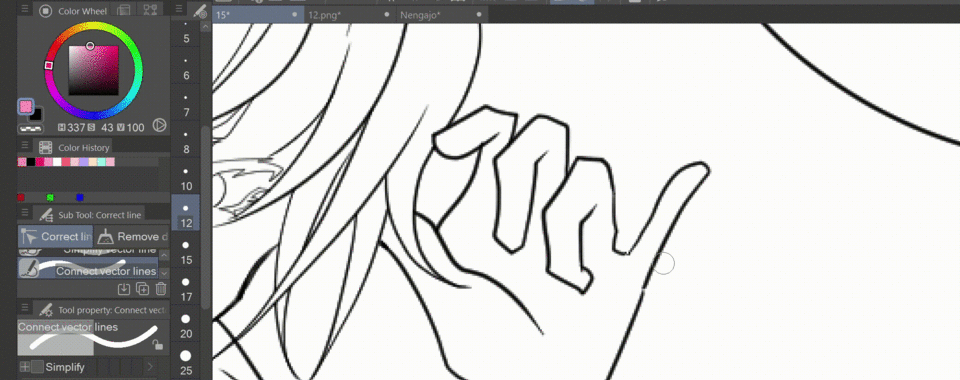
LIGNE CORRECTE - AJUSTER LA LARGEUR DE LA LIGNE - Fixer la largeur
______________
Sous le Sous-outil Ajuster la largeur de ligne, vous pouvez trouver le dernier outil que j'aimerais vous présenter : FIX WIDTH
Cet outil suivra les points vectoriels (lignes) et ajustera la taille du pinceau avec lequel ils ont été dessinés à la taille que vous l'avez définie.
Exemple
J'ai ajusté la taille des traits de notre dessin de fin à épais et vice versa.
Q : Pourquoi n'y a-t-il aucun espace entre la fine ligne ? Pourquoi la ligne du visage est-elle encore épaisse ?

Réponse
1.) Il n'y a pas d'espace, car notre dessin a été dessiné à l'origine avec des lignes plus fines. Puisque nous avons utilisé Redessiner la largeur de la ligne vectorielle pour épaissir les lignes, nous n'avons PAS modifié la disposition réelle des Points vectoriels, uniquement la largeur de la ligne qui les relie.
2.) Parce que j'avais tracé manuellement la ligne autour de son menton plus épaisse avec le G-Pen, il y a maintenant plusieurs LIGNES VECTORIELLES individuelles les unes sur les autres , contrairement au reste du LINE ART où il ne s'agit que d'une seule ligne.
C'est pourquoi je vous recommande, si vous décidez maintenant de travailler avec des COUCHES VECTORIELLES, de ne pas utiliser plusieurs lignes pour créer de l'épaisseur , mais de changer la largeur de vos lignes en utilisant le bon * *Sous-outils sous l'outil de ligne correcte**.
(Vous pouvez ensuite effectuer des ajustements manuels sur un nouveau COUCHE VECTORIEL si vous souhaitez un aspect plus approximatif)

Cela vous permettra de jouer avec l'épaisseur de votre LINE ART tout au long du processus de dessin. Même pendant le processus Screen Tone, vous pouvez simplement dire :
"Vous savez quoi, en fait, je préfère faire du coloriage semi-3D pour ce dessin ! Laissez-moi rendre les lignes plus fines !"
CONCLUSION
J'espère que cette brève introduction à mon processus de dessin au trait avec COUCHE VECTORIELLE et mes réflexions sur le dessin au trait expressif pour Manga pourront vous aider à vous donner quelques idées intéressantes sur ce que vous aimeriez essayer ensuite ( ´ω ` )
Améliorons-nous ensemble pour créer un art incroyable !
Merci pour votre soutien continu cette année !






















Commentaire